
硬件工具 占存:1.39 MB 时间:2020-11-05
软件介绍: lenovo电源管理驱动win10官方版是一个十分强大的联想笔记本电源管理工具,lenovo电源管理驱动win...
Lenovo联想电源管理驱动如何进入主界面呢下面是小编介绍Lenovo联想电源管理驱动进入主界面方法,有需要的小伙伴一起来下文看看吧,希望可以帮助到大家!
1、首先在本站下载安装后就可以打开Lenovo联想电源管理驱动进入到主界面,如下如所示有电源模式、电池、风扇除尘三个选项,我们接下来为大家带来详细的介绍。
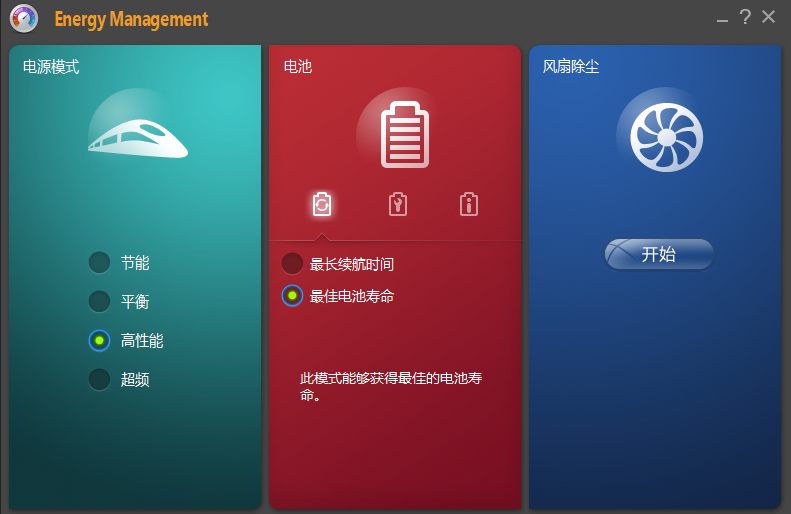
2、在界面左侧的电源模式中,我们可以看到有节能、平衡、高性能、超频四个模式,在没有外接电源使用电池电量时我们可以设置为节能,既可以节省电量,还能够保护电源。在使用外接电源时观看视频浏览网页时可选择平衡模式。即可以正常使用,又可以保护电源。如果你在玩游戏,你可以设置为高性能模式,游戏体验好。最后的超频模式尽量少用,如果电脑性能还跟得上就用高性能就可以。
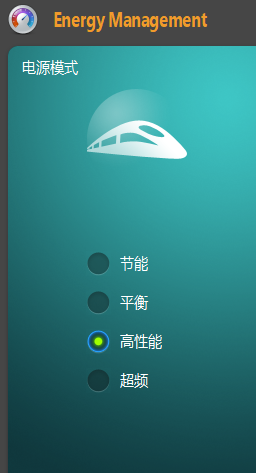
3、有界面的有的有最长续航时间和最佳电池寿命两个选项,我们可以根据自己的需要来选项相应的模式,如果你想长时间续航就可以选择最长续航时间,如果想要电池使用时间长,就要选择最佳电池寿命。
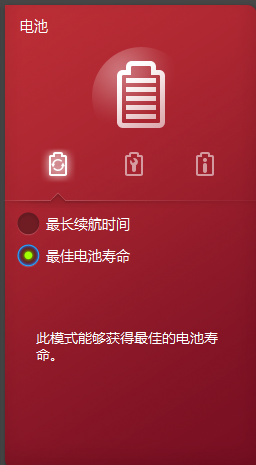
4、在电池选项中,还可以校准电池,我们选择后电量信息将会执行校准,在此期间,请勿拔掉电源和电池,并且不要使用电脑,持续过程可能需要几个小时,一定要注意。
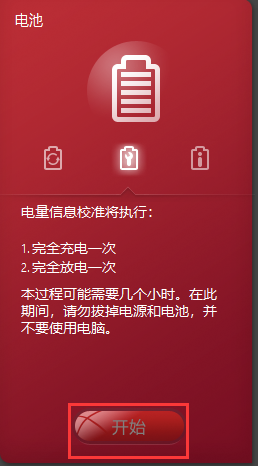
5、最后Lenovo联想电源管理驱动(energy management)还有风扇除尘功能,我们点击界面中的开始就可以帮助电脑进行除尘,很简便,可以一起来试试。
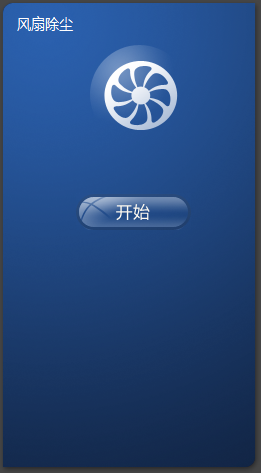
以上这里为各位分享了Lenovo联想电源管理驱动进入主界面方法。有需要的朋友赶快来看看本篇文章吧!